Как перемещать приложения в библиотеку приложений и из нее
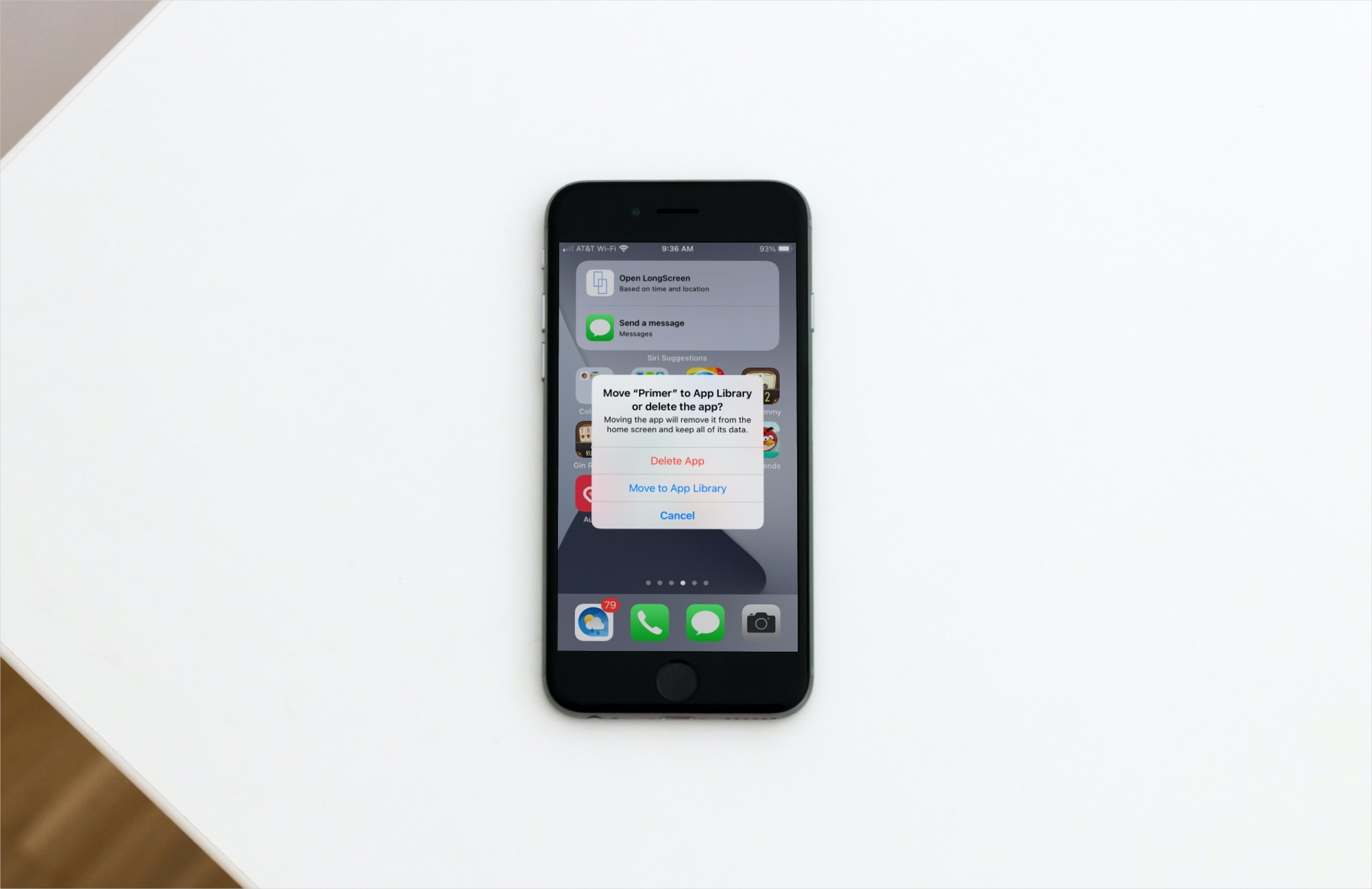
Библиотека приложений в iOS 14 была представлена, чтобы помочь вам организовать свои приложения. Он автоматически распределяет похожие приложения по папкам, предлагает удобную функцию поиска и предоставляет вам предложения и недавно добавленные элементы одним касанием.
И хотя библиотека приложений – хороший инструмент для быстрого поиска нужных приложений, она предлагает несколько других преимуществ. Вы можете переместить редко используемые приложения с главного экрана в библиотеку вместо их удаления. И вы можете извлекать новые приложения из библиотеки и размещать их на главном экране. Перемещать приложения в библиотеку приложений и из нее очень просто. Вот как это делается.
Переместить приложение в библиотеку приложений
У вас может быть несколько приложений или игр, которыми вы не часто пользуетесь или не играете. Это может быть приложение для путешествий, которое вы используете только один или два раза в год, или помощник по домашнему заданию, которым вы пользуетесь только во время учебы. Вы не хотите удалять эти приложения, но они не должны заполнять главный экран. Это прекрасные примеры приложений, которые вы можете переместить в библиотеку приложений.
1) Нажмите и удерживайте значок приложения на главном экране.
2) Выберите «Удалить приложение».
3) Выберите «Переместить в библиотеку приложений».

Приложение переместится в вашу библиотеку в категорию, которой оно соответствует. Если вы хотите использовать приложение, проведите пальцем до своей библиотеки приложений и выберите его или выполните поиск.
Переместить приложение из библиотеки приложений
С другой стороны, в вашей библиотеке могут быть приложения, которые начинают часто использоваться. Используя приведенный выше пример, возможно, начинается новый семестр, и вы хотите, чтобы ваши образовательные приложения были впереди и в центре вашего домашнего экрана. Переместить их из библиотеки так же легко, как и переместить внутрь.
1) Нажмите и удерживайте значок приложения в библиотеке приложений.
2) Выберите «Добавить на главный экран».
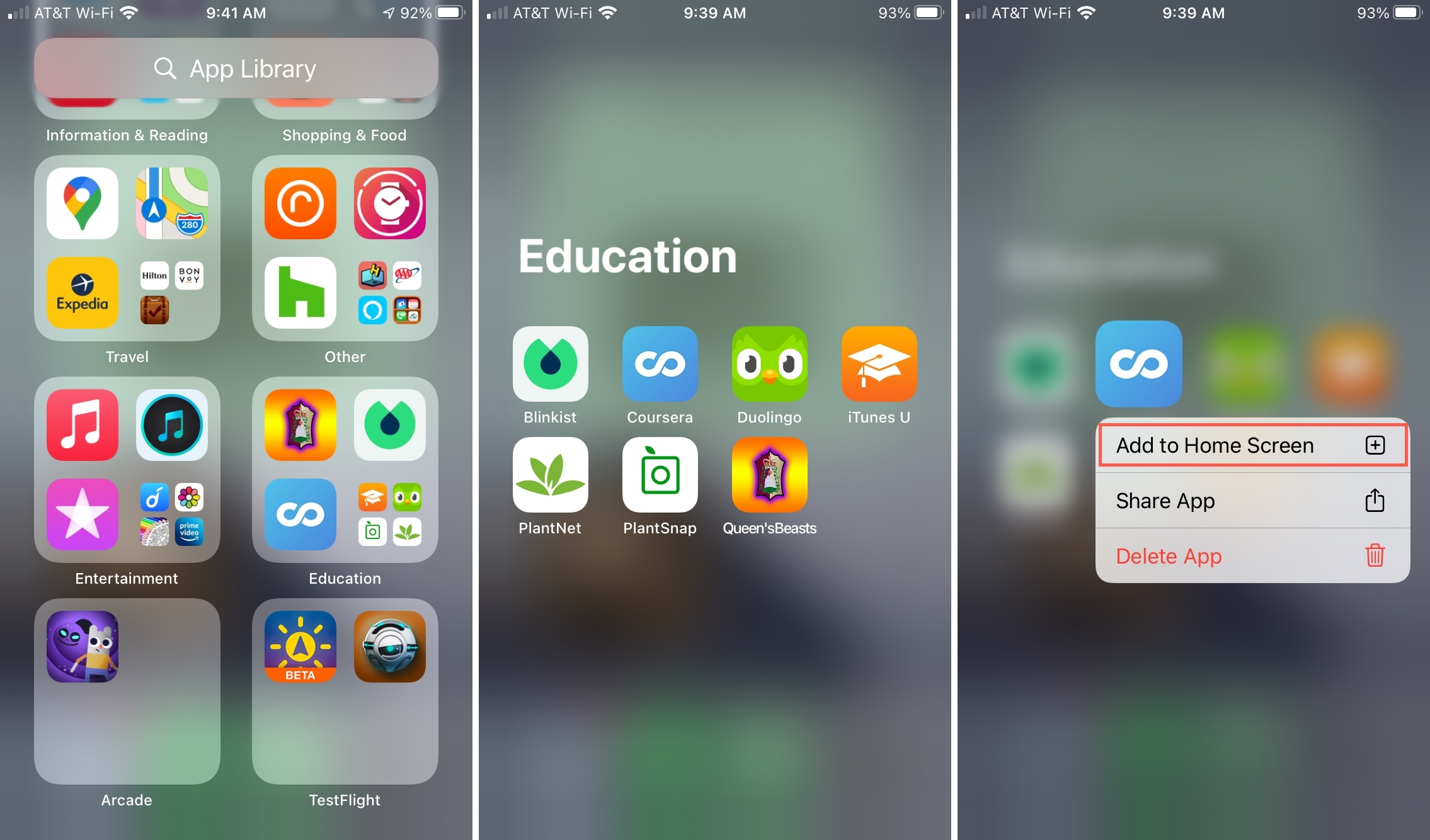
Приложение появится на главном экране в доступном месте, чтобы вы могли использовать его так часто, как захотите.
Делайте больше с помощью библиотеки приложений
Если вы все еще привыкаете к библиотеке приложений, задаетесь вопросом, что еще вы можете с ней делать, или у вас есть вопросы, ознакомьтесь с этими замечательными статьями от Кристиана, которые могут вам помочь.
Подведение итогов
Библиотека приложений – хорошее место для приложений, которыми вы не пользуетесь регулярно. Они сгруппированы по категориям, чтобы вам было легче увидеть, что вам нужно, и вы также можете выполнить поиск, если не видите его сразу.
Что вы думаете о библиотеке приложений для iPhone? Оставьте комментарий ниже или напишите нам в Твиттере!





